 Nelze pokračovat za obrazovku Připojení skeneru
Nelze pokračovat za obrazovku Připojení skeneru

Pokud se nedá pokračovat za obrazovku Připojení skeneru (Scanner Connection), zkuste následující postup.
-
Kontrola 1 Zkontrolujte, zda je dodaný kabel USB pevně připojen ke skeneru a počítači.
Propojte skener a počítač pomocí kabelu USB podle následující ilustrace. Konektor USB se nachází na zadní straně skeneru.
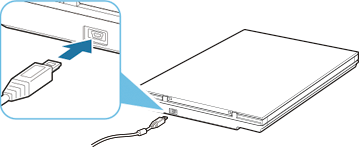
 Důležité
Důležité- Použijte dodaný kabel USB.
- Připojte konektor kabelu (mini B) ke skeneru. Podrobné informace naleznete v tématu Metody připojení skeneru.
-
Kontrola 2 Odpojte kabel USB od skeneru i počítače a poté jej opět zapojte.
 Důležité
Důležité-
V systému macOS zkontrolujte, zda se v levé spodní části obrazovky Tiskárny a skenery (Printers & Scanners) nachází ikona zámku.
Pokud je ikona zámku v uzamčené poloze (
 ), odemkněte ji klepnutím. (K odemknutí je nutné zadat jméno a heslo správce.)
), odemkněte ji klepnutím. (K odemknutí je nutné zadat jméno a heslo správce.)
-
-
Kontrola 3 Pokud problém nelze odstranit, podle následujícího postupu začněte s instalací od začátku.
Systém Windows:
- Klepněte na tlačítko Storno (Cancel).
- Na obrazovce Nastavení zrušeno (Setup Canceled) klepněte na tlačítko Zpět na začátek (Back to Top).
- Klepnutím na tlačítko Konec (Exit) na obrazovce Zahájit nastavení (Start Setup) nastavení ukončete.
- Odpojte kabel USB.
- Ujistěte se, že není spuštěna žádná aplikace.
-
Proveďte nastavení uvedené na této webové stránce.
 Poznámka
Poznámka- K nastavení můžete také použít instalační disk CD-ROM.
Systém macOS:
-
Klepněte na tlačítko Další (Next).
Otevře se obrazovka s informací o nedokončení nastavení.
-
Klepněte na tlačítko Ne (No).
Otevře se obrazovka Vytvoření zástupce na příručku online (Creation of Shortcut to Online Manual).
-
Označte pole Vytvořit zástupce (Create shortcut) nebo Nevytvářet zástupce (Do not create shortcut) a klepněte na tlačítko Další (Next).
Otevře se obrazovka Instalace byla uspěšně dokončena. (Installation completed successfully.).
- Klepnutím na položku Konec (Exit) ukončíte nastavení.
- Odpojte kabel USB.
- Restartujte počítač.
- Ujistěte se, že není spuštěna žádná aplikace.
- Proveďte nastavení uvedené na této webové stránce.

